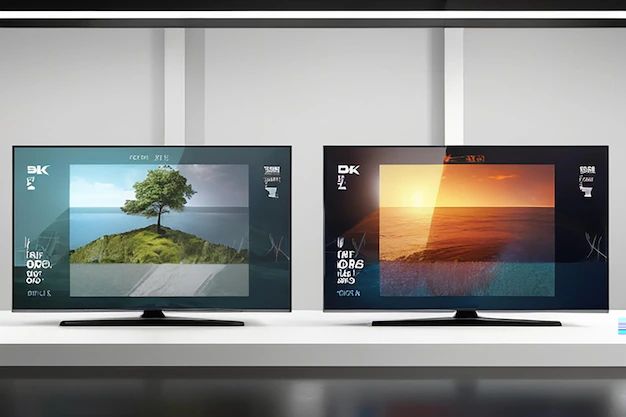Baixar aplicativos na TV LG é um processo bastante simples e intuitivo, permitindo que você expanda a funcionalidade do seu dispositivo e aproveite conteúdos diferenciados. Abaixo, apresentamos um passo a passo detalhado para guiá-lo nesse processo.
1. Acesse a loja de aplicativos
Para iniciar o download de aplicativos, é preciso acessar a LG Content Store, a loja oficial de aplicativos da LG. Você pode fazer isso pressionando o botão “Home” no controle remoto da sua TV LG, que normalmente está localizado na parte central. Uma vez no menu principal, navegue até a opção "LG Content Store" utilizando as setas direcionais do controle remoto.
2. Pesquise o aplicativo desejado
Na LG Content Store, você encontrará uma série de categorias, incluindo jogos, entretenimento, notícias e muito mais. Utilize a barra de pesquisa, localizada na parte superior da tela, se você já tiver em mente qual aplicativo deseja baixar. Digite o nome do aplicativo ou uma palavra-chave relacionada e inicie a busca.
3. Inicie o download
Após localizar o aplicativo desejado na lista de resultados, clique sobre ele para abrir sua página de detalhes. Aqui, você poderá visualizar informações úteis como descrição, avaliações de outros usuários e requisitos de sistema. Para prosseguir, basta selecionar a opção “Instalar” ou “Baixar”. A instalação começará imediatamente.
4. Aguarde a instalação
Uma barra de progresso aparecerá na tela, indicando o andamento do download. O tempo necessário para concluir a instalação pode variar conforme o tamanho do aplicativo e a velocidade da sua conexão à internet. Durante esse período, evite desligar a TV ou desconectar a internet, pois isso pode interromper o processo.
5. Inicie o aplicativo
Após a instalação ser concluída, uma notificação aparecerá na tela informando que o aplicativo está pronto para uso. Você pode acessar o aplicativo diretamente a partir dessa notificação ou navegar até a seção “Meus Aplicativos” no menu principal da TV. Basta selecionar o ícone do aplicativo desejado e pressionar “OK” ou “Enter” para iniciá-lo.
Seguindo esses passos, você poderá facilmente baixar e instalar aplicativos na sua TV LG, ampliando suas opções de entretenimento e personalizando a experiência de uso do seu dispositivo.
O que são aplicativos de Smart TV?
Os aplicativos de Smart TV são programas de software projetados especificamente para serem executados em televisores conectados à internet, proporcionando uma experiência interativa e multifuncional. Diferente das TVs tradicionais, que oferecem apenas canais de transmissão, as Smart TVs permitem que os usuários acessem uma variedade de conteúdos digitais, como streaming de vídeos, jogos, música e redes sociais, tudo diretamente na tela da TV.
Esses aplicativos funcionam de maneira semelhante aos que encontramos em smartphones e computadores, com a vantagem de serem otimizados para a experiência de visualização em uma tela maior. Com interfaces amigáveis, eles possibilitam que os usuários naveguem facilmente por menus e opções, ajustando configurações conforme suas preferências pessoais.
Existem diferentes categorias de aplicativos disponíveis para Smart TVs, incluindo:
- Streaming de Vídeo: Aplicativos como Netflix, Amazon Prime Video, e YouTube que permitem assistir filmes, séries e vídeos sob demanda.
- Streaming de Música: Plataformas como Spotify e Deezer oferecem acesso a um vasto catálogo de músicas e playlists.
- Jogos: Alguns aplicativos são projetados especificamente para jogos, oferecendo entretenimento interativo para toda a família.
- Redes Sociais: Aplicativos que conectam usuários às suas redes sociais favoritas, permitindo interações sem sair do conforto do sofá.
- Utilitários e Ferramentas: Esses aplicativos podem incluir desde previsão do tempo até serviços de notícias, garantindo informações em tempo real.
Além disso, os aplicativos de Smart TV podem se integrar com outros dispositivos conectados, como smartphones e tablets, permitindo funções adicionais, como controle remoto ou compartilhamento de conteúdo. Isso proporciona uma experiência mais coesa e personalizada.
Em suma, os aplicativos de Smart TV transformam a maneira como consumimos mídia, oferecendo uma solução prática e acessível para entretenimento em casa, além de expandirem as funcionalidades e o potencial de interação de um televisor moderno.
Como funciona a loja de aplicativos da LG?
A loja de aplicativos da LG, conhecida como LG Content Store, é o hub central para os usuários de TV LG encontrarem e instalarem uma variedade de aplicativos que enriquecem a experiência de entretenimento. Essa plataforma foi projetada para ser intuitiva e acessível, permitindo que usuários de diferentes níveis tecnológicos consigam navegar sem dificuldades.
Ao acessar a LG Content Store, os usuários são recebidos por uma interface amigável que categoriza os aplicativos em diferentes seções, como "Mais Populares", "Novidades", "Categorias" e "Em Destaque". Essas seções ajudam a facilitar a busca, apresentando as opções mais populares e recentes, além de permitir que os usuários naveguem por categorias específicas, como streaming de vídeo, jogos, música e redes sociais.
A loja é altamente otimizada, oferecendo um mecanismo de busca eficiente. Isso permite que os usuários digitam o nome do aplicativo que desejam, apresentando sugestões instantâneas e filtrando os resultados conforme digitam, garantindo uma experiência ágil. Além disso, a loja presta atenção às preferências regionais, disponibilizando aplicativos com conteúdo mais relevante para cada localidade, como serviços de streaming locais ou redes sociais populares em determinadas áreas.
Cada aplicativo listado na LG Content Store possui uma página detalhada que fornece informações relevantes, como descrições, capturas de tela, classificações de usuários e requisitos do sistema. Isso permite que os usuários façam escolhas informadas antes de realizar um download.
Outro aspecto importante da loja de aplicativos da LG é a fácil integração com a conta de usuário. Isso significa que, uma vez que um usuário tenha feito login, ele pode baixar e instalar aplicativos com apenas alguns cliques, evitando a necessidade de inserir novamente informações ou realizar confirmações excessivas durante o processo.
Além disso, a LG Content Store é constantemente atualizada com novas versões de aplicativos já instalados. Os usuários são notificados sobre atualizações disponíveis, garantindo que tenham acesso a melhorias e novos recursos. Essa prática não só otimiza a performance dos aplicativos, mas também assegura uma experiência de uso mais segura.
Por fim, a LG se compromete em manter a segurança e a privacidade dos usuários ao oferecer aplicativos. Todos os apps disponíveis na loja passam por um processo de verificação, o que minimiza os riscos de malware e outras ameaças cibernéticas. Essa abordagem traz confiança aos usuários na hora de explorar novas opções e integrar aplicativos em suas TVs.
A loja de aplicativos da LG, portanto, não é apenas um mercado, mas um ecossistema projet
Passo a passo para baixar aplicativos na TV LG
Para baixar aplicativos na TV LG, siga o passo a passo abaixo, que é simples e intuitivo. Este guia vai ajudá-lo a aproveitar ao máximo sua Smart TV, garantindo que você possa acessar uma variedade de conteúdos e entretenimentos.
1. Acesse a loja de aplicativos
Primeiro, ligue sua TV LG e navegue até a tela inicial. Procure pelo ícone da "LG Content Store" (Loja de Conteúdo da LG), que geralmente é representado por um ícone de shopping ou uma sacola. Clique nesse ícone para entrar na loja de aplicativos, onde você encontrará uma vasta gama de aplicativos disponíveis para download.
2. Pesquise o aplicativo desejado
Uma vez dentro da loja, você pode explorar as seções de aplicativos, que são geralmente divididas em categorias como "Populares", "Novidades" e "Em Alta". Para facilitar, utilize a função de busca localizada na parte superior da tela. Digite o nome do aplicativo que deseja baixar e pressione "OK" ou "Enter" para encontrar o aplicativo desejado.
3. Inicie o download
Após localizar o aplicativo, clique sobre ele para acessar a página de detalhes. Você verá informações como descrição, imagens, avaliações e a opção para download. Clique no botão "Instalar" para começar o processo de download. A TV pode solicitar que você confirme a instalação e, se assim for, clique em "OK" para prosseguir.
4. Aguarde a instalação
O download e a instalação começam imediatamente. Uma barra de progresso aparecerá, mostrando o andamento do download. O tempo necessário pode variar dependendo do tamanho do aplicativo e da velocidade da sua conexão à internet. Aguarde até que a instalação seja concluída.
5. Inicie o aplicativo
Após a instalação ser finalizada, você receberá uma notificação na tela informando que o aplicativo foi instalado com sucesso. Você pode acessar o aplicativo diretamente pela notificação ou encontrá-lo na tela inicial da TV, na seção de "Meus Aplicativos". Clique no ícone do aplicativo para abri-lo e começar a usar.
Agora que você já sabe como baixar aplicativos na sua TV LG, explore as diversas opções disponíveis e otimize sua experiência de entretenimento!
1. Acesse a loja de aplicativos
Para acessar a loja de aplicativos na sua Smart TV LG, siga um processo simples e direto. Primeiro, ligue a sua TV e certifique-se de que ela esteja conectada à internet. Isso pode ser feito através de uma conexão Wi-Fi ou via cabo Ethernet, dependendo da sua preferência e disponibilidade.
Uma vez que a TV estiver ligada e conectada, pressione o botão "Home" no controle remoto. Esse botão é geralmente identificado por um ícone de casa e o leva à tela inicial da sua Smart TV.
Na tela inicial, localize o ícone da loja de aplicativos; ele pode ser chamado de "LG Content Store" ou simplesmente "Loja de Aplicativos". O ícone é facilmente reconhecível, frequentemente exibindo um símbolo relacionado a downloads ou uma representação visual de aplicativos. Caso não consiga encontrar, você pode navegar entre as várias seções disponíveis na tela inicial, como "Aplicativos", "Conteúdo" ou "Motores de Busca".
Clique no ícone da loja de aplicativos para abrir a interface da LG Content Store. Uma vez dentro da loja, você encontrará uma variedade de categorias de aplicativos, como jogos, streaming de vídeo, utilitários e muito mais. Esta seleção permite que você explore os aplicativos disponíveis. Verifique se há uma seção de "Novidades" ou "Em Alta", pois isso pode ajudar a descobrir novos aplicativos populares que podem lhe interessar.
Lembre-se de que, dependendo do modelo da sua TV LG, o layout e a aparência da loja de aplicativos podem variar, mas as etapas fundamentais permanecerão as mesmas. Com essa navegação inicial, você estará pronto para continuar sua busca pelo aplicativo que deseja baixar e aproveitar ao máximo sua experiência com a Smart TV LG.
2. Pesquise o aplicativo desejado
Para pesquisar o aplicativo desejado na loja de aplicativos da sua TV LG, siga estas etapas:
-
Use a barra de pesquisa: No menu principal da loja de aplicativos, você encontrará uma barra de pesquisa geralmente localizada no topo da tela. Utilize o controle remoto da TV para clicar nesta opção. Isso abre a interface de pesquisa, onde você pode digitar o nome do aplicativo que está procurando.
-
Digitação por voz: Algumas TVs LG mais recentes oferecem a funcionalidade de pesquisa por voz. Se o seu modelo suportar essa opção, basta pressionar o botão de voz no controle remoto e falar o nome do aplicativo. Essa funcionalidade pode facilitar muito sua busca, especialmente se você não tiver certeza da ortografia exata.
-
Navegação por categorias: Se você estiver incerto sobre qual aplicativo baixar, pode explorar as diversas categorias disponíveis na loja, como "Entretenimento", "Jogos", "Esportes", e "Notícias". Essa navegação é útil para descobrir novos aplicativos que se adequem aos seus interesses.
-
Filtragem por popularidade ou classificações: Muitas vezes, o que está em alta pode ser um bom indicador da qualidade dos aplicativos. Você pode classificar os resultados da pesquisa por popularidade ou verificar as avaliações e classificações deixadas por outros usuários. Isso pode ajudá-lo a encontrar aplicativos que são bem avaliados e amplamente utilizados.
-
Visualização de informações do aplicativo: Assim que encontrar o aplicativo desejado, selecione-o para abrir a página de detalhes. Nela, você verá informações importantes como uma descrição do aplicativo, suas funcionalidades, requisitos de sistema e screenshots que mostram a interface do usuário. Essas informações são cruciais para garantir que o aplicativo atenda às suas expectativas antes de baixá-lo.
-
Verificação de atualizações: Se já havia baixado o aplicativo anteriormente e deseja verificar se existem atualizações disponíveis, você pode procurá-lo diretamente na sua lista de aplicativos já instalados, onde também será informada sobre possíveis atualizações. Aplicativos atualizados geralmente oferecem melhorias em funcionalidades e desempenho, além de correções de bugs.
Essas etapas garantem que você encontre facilmente o aplicativo desejado, otimizando sua experiência de uso na sua Smart TV LG.
3. Inicie o download
Após localizar o aplicativo desejado na loja de aplicativos da TV LG, o próximo passo é iniciar o download. Este processo é bastante simples e rápido. Veja como fazê-lo:
-
Selecione o aplicativo: Com o aplicativo que você deseja baixar destacado na tela, use o controle remoto para selecioná-lo. Isso normalmente é feito pressionando o botão "OK" ou "Enter" do controle.
-
Acesse a opção de download: Na tela de detalhes do aplicativo, você verá várias informações, incluindo uma descrição, classificações e imagens. Procure um botão ou opção que diga "Instalar" ou "Baixar". Este botão geralmente está em destaque e é de fácil visualização.
-
Confirmação do download: Após selecionar a opção para baixar, uma mensagem pode aparecer pedindo para confirmar a instalação do aplicativo. Verifique se você realmente deseja prosseguir e, em caso afirmativo, selecione "Sim" ou "Confirmar" para iniciar o download.
-
Acompanhe o progresso: Enquanto o aplicativo é baixado, uma barra de progresso aparecerá na tela, indicando a porcentagem do download e o tempo restante. Esse passo é crucial, pois garante que seu aplicativo esteja sendo transferido corretamente para o seu dispositivo.
-
Conexão com a Internet: Durante este processo, é importante garantir que sua TV esteja conectada à internet. Se a conexão for interrompida, o download poderá falhar ou demorar mais que o normal. Recomenda-se utilizar uma conexão Wi-Fi estável ou um cabo Ethernet para maior confiabilidade.
-
Finalizando o download: Assim que o download for concluído, você receberá uma notificação ou será redirecionado automaticamente para a tela inicial do seu aplicativo. Você verá que o aplicativo está agora disponível na lista de aplicativos instalados da sua TV LG.
Esses passos são essenciais para garantir que você baixe seus aplicativos de forma eficiente e rápida, aproveitando ao máximo o potencial da sua Smart TV LG.
4. Aguarde a instalação
Após iniciar o download do aplicativo desejado na sua TV LG, é hora de aguardar a instalação. Este processo pode levar alguns minutos, dependendo do tamanho do aplicativo e da velocidade da sua conexão com a internet. Durante esse período, é importante não desligar a TV ou interromper a conexão, pois isso pode causar falhas na instalação.
Na tela, você provavelmente verá uma barra de progresso indicando o andamento do download. Acompanhe essa barra para ter uma noção clara de quanto tempo resta até a conclusão. Em alguns casos, o sistema pode exibir mensagens sobre o status do download, como “Baixando” ou “Instalando”, as quais sinalizam que o processo está em andamento.
Enquanto aguarda, você pode explorar algumas funcionalidades da sua Smart TV LG, como acessar a loja de aplicativos para navegar por outros apps recomendados ou verificar suas configurações de rede. No entanto, recomenda-se evitar usar serviços de streaming ou realizar downloads de outros aplicativos ao mesmo tempo, pois isso pode impactar a velocidade do download em andamento.
Caso a instalação demore muito mais do que o esperado, pode ser útil verificar a conexão de internet da sua TV. Realize um teste de rede nas configurações para garantir que a conectividade está estável. Em situações raras, pode ocorrer uma falha durante a instalação. Se isso acontecer, você poderá tentar reiniciar o processo, fechando a loja de aplicativos e iniciando o download novamente.
Quando a instalação finalizar, seu aplicativo estará disponível na tela inicial da sua TV ou na seção de aplicativos, pronto para ser utilizado. Uma mensagem de confirmação geralmente aparecerá, indicando que o aplicativo foi instalado com sucesso. Se você recebeu uma notificação, basta selecioná-la para iniciar o aplicativo ou ir até o menu principal para encontrá-lo.
5. Inicie o aplicativo
Após a conclusão da instalação do aplicativo, é hora de iniciá-lo e explorar suas funcionalidades. O processo é simples e rápido, permitindo que você aproveite ao máximo sua experiência na Smart TV LG. Siga os passos abaixo para iniciar o aplicativo que você acabou de baixar:
-
Retorne ao Menu Principal: Pressione o botão "Home" ou "Início" do controle remoto da sua TV LG. Isso o levará ao menu principal, onde estão localizados todos os aplicativos e recursos disponíveis na sua Smart TV.
-
Navegue até a Seção de Aplicativos: No menu principal, você encontrará várias opções como "Início", "Smart World" ou "Meus Aplicativos". Use as setas do controle remoto para navegar pelas opções e localize a seção de "Meus Aplicativos" ou "Aplicativos". Essa seção geralmente contém todos os aplicativos que você tem instalados.
-
Selecione o Novo Aplicativo: Dentro da seção de aplicativos, você verá a lista dos aplicativos disponíveis. Role para baixo ou para o lado até encontrar o aplicativo que você acabou de instalar. Os aplicativos mais recentes podem aparecer em destaque ou na parte superior da lista.
-
Inicie o Aplicativo: Quando você localizar o aplicativo desejado, pressione o botão "OK" ou "Enter" no controle remoto. O aplicativo começará a carregar. Esse processo pode levar alguns segundos, dependendo do tamanho do aplicativo e da velocidade de resgate de recursos em sua rede.
-
Configure o Aplicativo (se necessário): Ao iniciar o aplicativo pela primeira vez, pode ser necessário realizar algumas configurações iniciais. Isso pode incluir o login na sua conta, a aceitação de termos de uso, ou até mesmo a configuração de preferências de idioma. Siga as instruções exibidas na tela para completar essas etapas.
-
Explore Funcionalidades: Após a configuração, você estará dentro do aplicativo e poderá explorar suas funcionalidades. Navegue pelas opções disponíveis, como vídeos, categorias ou outras ferramentas que o aplicativo oferece. Aproveite para personalizar sua experiência conforme suas preferências.
-
Saiba como Retornar ao Menu: Se em algum momento você quiser voltar ao menu principal, basta pressionar o botão "Home" novamente. Essa ação permite que você troque facilmente entre diferentes aplicativos ou retorne ao conteúdo da sua Smart TV LG.
Agora que você já iniciou o aplicativo, prepare-se para aproveitar todo o conteúdo e as funcionalidades que ele oferece. Seja
Como baixar aplicativos na Smart TV LG antiga?
Para baixar aplicativos em uma Smart TV LG antiga, é importante seguir algumas etapas específicas, uma vez que esses modelos podem não ter acesso total a todos os aplicativos disponíveis na loja atual. Veja abaixo um guia passo a passo:
1. Verifique a compatibilidade
Antes de tudo, verifique se sua TV LG antiga é compatível com os aplicativos que você deseja baixar. Modelos mais antigos podem ter limitações em relação a aplicativo e software. Para isso, consulte o manual do usuário ou acesse o site oficial da LG para verificar a compatibilidade dos aplicativos com o modelo da sua TV.
2. Acesse a loja de aplicativos
Na maioria das Smart TVs LG, você pode acessar a loja de aplicativos chamada LG Smart World. Para isso, ligue sua TV e pressione o botão “Home” ou “Início” no controle remoto. Navegue até o ícone da loja de aplicativos, que geralmente é identificado com um símbolo de shopping ou uma cesta. Clique nele para abrir a loja.
3. Baixe e instale
Ao acessar a loja de aplicativos, você poderá visualizar uma seleção de aplicativos disponíveis. Caso saiba o nome do aplicativo que deseja, utilize a função de pesquisa. Se o aplicativo for compatível, selecione-o e leia as informações e requisitos. Para instalar, clique no botão “Instalar” ou “Baixar” e aguarde o processo de download. Isso pode levar alguns minutos, dependendo da velocidade da sua conexão à internet e do tamanho do aplicativo.
Caso sua TV não apresente uma loja de aplicativos mais atualizada, pode ser que você tenha que considerar alternativas, como atualizações de firmware que podem permitir acesso a novos recursos ou aplicativos.
Além disso, em algumas TVs mais antigas, você pode ter que utilizar dispositivos externos, como um Chromecast ou uma caixa de streaming, para acessar aplicativos não disponíveis na loja nativa. Isso permitirá que você continue utilizando sua televisão para streaming mesmo que alguns aplicativos não sejam compatíveis diretamente.
Esteja ciente de que a atualização contínua de aplicativos e sistemas pode não ser garantida para modelos mais antigos, então a experiência pode variar de acordo com o suporte da LG para a sua Smart TV específica.
1. Verifique a compatibilidade
Antes de começar o processo de download de aplicativos na sua Smart TV LG, é fundamental verificar a compatibilidade do modelo da sua TV com o aplicativo desejado. Isso garantirá que você não perca tempo ou recursos tentando instalar algo que não funcionará no seu dispositivo. Aqui estão alguns pontos cruciais a considerar:
1. Conheça o modelo da sua TV
Primeiro, você precisa saber qual é o modelo da sua TV LG. Essa informação pode geralmente ser encontrada na parte traseira da TV, em um adesivo que lista detalhes técnicos, ou no manual do usuário. Alternativamente, você pode acessar o menu de configurações da TV, onde as informações do modelo normalmente estão disponíveis.
2. Verifique a versão do sistema operacional
As Smart TVs LG operam com o sistema webOS, que recebe atualizações ao longo do tempo. A compatibilidade dos aplicativos pode variar dependendo da versão do webOS que sua TV possui. Verifique se seu dispositivo está atualizado nas configurações, acessando a seção "Sobre". Fique atento a recomendações de aplicativos que são compatíveis com as versões mais recentes do sistema.
3. Consultar a loja de aplicativos
Outra maneira de checar a compatibilidade é navegar na loja de aplicativos integrada da LG, chamada LG Content Store. Você pode procurar o aplicativo que deseja; se ele não aparecer nos resultados de pesquisa ou se a loja listar uma mensagem indicando que seu modelo não é compatível, é um sinal claro de que o aplicativo não pode ser instalado.
4. Verifique requisitos do aplicativo
Cada aplicativo tem seus próprios requisitos de sistema, que podem incluir a versão mínima do webOS, requisitos de memória ou até mesmo capacidades específicas de hardware (como suporte a 4K, por exemplo). Essas informações geralmente estão disponíveis na descrição do aplicativo na loja.
5. Pesquise online
Se você não encontrar informações suficientes na loja de aplicativos ou nas configurações da sua TV, considere fazer uma pesquisa online. Fóruns de usuários e sites especializados são ótimas fontes onde você pode encontrar relatos de outros usuários que já tentaram instalar o aplicativo em televisores semelhantes ao seu.
A validação da compatibilidade é um passo crucial para assegurar que a experiência de usar apps na sua TV LG seja integrada e sem frustrações. Ao seguir essas etapas, você estará bem preparado para avançar no processo de instalação de aplicativos e aproveitar ao máximo a sua Smart TV.
2. Acesse a loja de aplicativos
Para acessar a loja de aplicativos na sua TV LG, siga os passos abaixo que garantirão uma navegação simples e eficiente. A loja de aplicativos, também conhecida como LG Content Store, é o lugar central onde você encontrará uma vasta gama de aplicativos disponíveis para download, incluindo serviços de streaming, jogos, e muito mais.
-
Ligue sua TV: Comece ligando sua TV LG e garantindo que ela esteja conectada à internet. Uma conexão Wi-Fi estável é essencial para que você possa acessar todos os recursos da loja de aplicativos.
-
Utilize o Controle Remoto: Com o controle remoto da sua TV, localize o botão ‘Home’. Normalmente, esse botão é identificado por um ícone de casa e está presente na parte central ou inferior do controle.
-
Navegação pelo Menu Principal: Após pressionar o botão ‘Home’, você será direcionado ao menu principal da TV. Aqui, utilize as setas de navegação no controle remoto para movimentar o cursor na tela.
-
Selecione a LG Content Store: No menu principal, procure o ícone da LG Content Store. Este ícone pode variar em aparência, mas geralmente está destacado entre outras opções e pode ser identificado por seu logotipo característico. Clique nele para abrir a loja de aplicativos.
-
Filtro e Busca: Uma vez dentro da LG Content Store, você pode utilizar a barra de busca na parte superior da tela para localizar rapidamente um aplicativo específico. Além disso, a loja oferece categorias e recomendações que podem ajudá-lo a descobrir novos aplicativos que atendam aos seus interesses.
-
Visualização de Novidades e Populares: Explore a seção de aplicativos em alta e as novidades. Essas áreas costumam ser atualizadas frequentemente, permitindo que você fique por dentro das últimas tendências em aplicativos disponíveis na plataforma.
-
Configurações de Conta: Se você ainda não tem uma conta LG ou precisa fazer login, procure a opção de login, onde você pode inserir suas credenciais. O login pode ser necessário para baixar certos aplicativos ou para acessar funcionalidades exclusivas.
Ao seguir esses passos, você estará pronto para navegar pela loja de aplicativos da LG e ter acesso a uma infinidade de opções para personalizar a sua experiência na TV. Com um simples toque no controle remoto, o vasto mundo de aplicativos espera por você.
3. Baixe e instale
Após encontrar o aplicativo desejado na loja de aplicativos da sua TV LG, o próximo passo é baixar e instalar o aplicativo em sua Smart TV. Aqui está o que você precisa fazer:
-
Selecionar o aplicativo: Quando você visualizar o aplicativo escolhido, use o controle remoto para selecioná-lo. Isso normalmente envolve pressionar o botão “OK” ou “Enter” no controle remoto. Isso abrirá uma página com detalhes do aplicativo, incluindo uma descrição, screenshots e, frequentemente, informações sobre a compatibilidade do dispositivo.
-
Iniciar o download: Na página do aplicativo, você verá um botão que geralmente diz “Instalar” ou “Baixar”. Clique nesse botão para iniciar o processo de download. Durante o download, é comum que a TV mostre uma barra de progresso, que indicará o status da instalação.
-
Permissões necessárias: Alguns aplicativos podem solicitar permissões especiais durante o processo de instalação, como acesso a dados da rede ou armazenamento na TV. Atente-se a essas solicitações e, se você estiver confortável com as permissões exigidas, siga em frente e permita o acesso clicando em “Aceitar” ou equivalente.
-
Aguarde a instalação: Após iniciar o download, tenha paciência. O tempo de instalação pode variar dependendo do tamanho do aplicativo e da velocidade da sua conexão à internet. Certifique-se de não desligar a TV ou interromper a conexão com a internet durante esse processo, pois isso pode resultar em uma instalação incompleta.
-
Notificação de instalação: Uma vez que o aplicativo tenha sido baixado e instalado com sucesso, a TV mostrará uma notificação confirmando que o aplicativo está pronto para uso. Em alguns modelos, o novo aplicativo pode aparecer automaticamente na tela inicial ou na seção de aplicativos da sua Smart TV.
-
Acessando o aplicativo: Para iniciar o aplicativo, você pode simplesmente selecionar a notificação, ou navegar até a tela inicial da sua TV e procurá-lo na lista de aplicativos instalados. Clique no ícone do aplicativo e aproveite o conteúdo disponível.
Este processo simples não apenas proporciona acesso a uma vasta gama de conteúdos, mas também assegura que sua experiência com a TV LG seja maximizada, adicionando funcionalidades que atendem às suas necessidades.
Como desinstalar aplicativos na TV LG
Para desinstalar aplicativos na TV LG, siga os passos simples e diretos abaixo. Esse processo ajuda a liberar espaço e melhorar o desempenho da sua Smart TV, especialmente se você não utiliza mais determinados aplicativos.
1. Acesse o menu principal
Com o controle remoto da sua TV LG, pressione o botão “Home” para acessar o menu principal. Isso abrirá uma interface visual com várias opções disponíveis.
2. Navegue até o "Gerenciador de Aplicativos"
Utilize as setas do controle remoto para navegar até a seção de "Aplicativos" ou "Meus Aplicativos". Dependendo do modelo da sua TV, essa opção pode estar localizada em diferentes lugares no menu.
3. Selecione o aplicativo que deseja desinstalar
Uma vez na seção de Aplicativos, você verá todos os aplicativos instalados na sua TV. Use as setas do controle remoto para destacar o aplicativo que deseja remover.
4. Acesse as opções do aplicativo
Com o aplicativo selecionado, pressione o botão “OK” ou “ENTER” do controle remoto. Isso abrirá um menu contextual com várias opções relacionadas ao aplicativo.
5. Escolha a opção de desinstalação
Entre as opções apresentadas, procure por “Desinstalar” ou “Remover”. Selecione essa opção para iniciar o processo de desinstalação.
6. Confirme a desinstalação
Após selecionar “Desinstalar”, a TV pode pedir uma confirmação para garantir que você realmente deseja remover o aplicativo. Se houver um pedido de confirmação, escolha “Sim” para proceder com a desinstalação.
7. Aguarde a conclusão do processo
Aguarde alguns instantes enquanto a TV remove o aplicativo. Uma mensagem de confirmação poderá aparecer, indicando que o aplicativo foi desinstalado com sucesso.
8. Volte ao menu de aplicativos
Após a desinstalação, você pode retornar ao menu principal ou à seção de aplicativos para verificar se o aplicativo foi realmente removido da lista.
Esses passos são geralmente aplicáveis a modelos recentes de TV LG e podem parecer um pouco diferentes em versões anteriores, mas a essência do processo permanece a mesma. Ao seguir essas instruções, você conseguirá gerenciar melhor os aplicativos disponíveis em sua Smart TV.
Dicas para instalar aplicativos fora da loja oficial
Instalar aplicativos fora da loja oficial da LG pode ser uma solução interessante para quem busca acesso a conteúdos adicionais ou funcionalidades que não estão disponíveis na plataforma padrão. No entanto, é crucial proceder com cautela. Aqui estão algumas dicas essenciais para realizar esse processo de forma segura e eficiente.
1. Verifique a Fonte do App
Antes de baixar um aplicativo de fontes externas, é fundamental garantir que ele seja confiável. Pesquise sobre o desenvolvedor do aplicativo e busque comentários e avaliações de outros usuários para evitar a instalação de softwares maliciosos que possam comprometer a segurança da sua TV.
2. Ative a Opção de Instalação de Fontes Desconhecidas
Para instalar aplicativos fora da loja oficial, você precisará habilitar a opção que permite a instalação de aplicativos de fontes desconhecidas. Acesse as configurações de segurança da sua TV LG, localize essa opção e ative-a. Essa ação é necessária para permitir a instalação de arquivos APK.
3. Utilize um Dispositivo Externo Para Transferência
Como a instalação de aplicativos fora da loja oficial pode não ser feita diretamente na TV, considere usar dispositivos externos, como um pen drive. Baixe o arquivo APK desejado em um computador, transfira-o para um pen drive e conecte-o à sua TV. Em seguida, acesse o gerenciador de arquivos da TV para iniciar a instalação.
4. Instalação através de Aplicativos de Terceiros
Você pode considerar o uso de aplicativos de terceiros, como o "Sideload Launcher" ou "APKS Installer". Esses aplicativos podem facilitar a instalação de APKs baixados de fontes externas, tornando o processo mais intuitivo. Lembre-se de que, assim como na instalação direta, você precisará habilitar a opção de fontes desconhecidas.
5. Atualizações de Apps
Apps instalados fora da loja oficial não recebem atualizações automáticas. Portanto, ao utilizar esses aplicativos, você terá que acompanhar manualmente as atualizações dos mesmos. Verifique frequentemente o site ou a plataforma de onde você baixou o aplicativo para garantir que está utilizando a versão mais recente e segura.
6. Cuidado com Recursos Não Autorizados
Ao instalar aplicativos de fontes externas, esteja ciente de que alguns podem exigir permissões excessivas que não estão alinhadas com as funcionalidades do aplicativo. Ao instalar, revise cuidadosamente as permissões requisitadas e evite aplicativos que pedem acesso a informações
Resolvendo problemas comuns na instalação de aplicativos
Durante a instalação de aplicativos na TV LG, os usuários podem encontrar uma série de problemas que podem dificultar a experiência de uso. Aqui estão alguns dos problemas mais comuns e suas respectivas soluções:
1. Conexão de Internet Instável
Uma conexão de internet lenta ou instável pode causar falhas durante o download e instalação de aplicativos. Para resolver esse problema:
- Verifique a conexão: Acesse as configurações de rede da sua TV e veja se está conectado à internet.
- Reinicie o roteador: Desligue e ligue novamente o seu roteador.
- Utilize conexão por cabo: Se possível, conecte sua TV diretamente ao roteador via cabo Ethernet, para garantir uma conexão mais estável.
2. Falta de Armazenamento
Se a TV estiver com pouco espaço de armazenamento, você pode ter dificuldades para instalar novos aplicativos. Para liberar espaço:
- Desinstale aplicativos não utilizados: Vá até a seção de aplicativos instalados e remova programas que não são mais necessários.
- Limpe o cache: Acesse as configurações dos aplicativos e limpe o cache para liberar espaço temporário.
3. Aplicativo Não Disponível
Às vezes, o aplicativo que você deseja baixar pode não estar disponível na loja da LG. Para lidar com essa situação:
- Verifique a compatibilidade: Alguns aplicativos podem não ser compatíveis com o modelo da sua Smart TV.
- Atualize o sistema: Certifique-se de que sua TV está com a versão mais recente do sistema operacional, pois isso pode expandir a disponibilidade de aplicativos.
4. Erro Durante o Download ou Instalação
Se aparecer um erro durante o download ou instalação do aplicativo, tente o seguinte:
- Reinicie sua TV: Um simples reinício pode resolver problemas temporários de software.
- Tente novamente mais tarde: Às vezes, os servidores da loja podem estar fora do ar temporariamente. Espere um pouco e tente instalar o aplicativo novamente.
5. Mensagens de Erro Específicas
Algumas mensagens de erro podem aparecer durante a instalação. Aqui estão algumas soluções:
- Erro 100: Este erro geralmente está relacionado à conexão de rede. Verifique sua internet e reinicie o modem/router.
- Erro 406: Este erro pode indicar que o espaço na memória está cheio. Libere espaço desinstalando aplicativos que você
Conclusão e recomendações
Ao concluir o processo de instalação de aplicativos na sua Smart TV LG, é fundamental refletir sobre as experiências e as possibilidades que esses aplicativos oferecem. Ter acesso a uma variedade de aplicativos, que vão desde serviços de streaming a jogos e aplicativos de utilidade, transforma a maneira como você interage com sua TV e expande suas opções de entretenimento.
Recomendações
-
Priorize Aplicativos Populares e Confiáveis: Ao buscar novos aplicativos, opte por aqueles que são bem avaliados e recomendados por outros usuários. Aplicativos com altas classificações geralmente oferecem melhor desempenho e atualizações regulares, garantindo uma experiência mais satisfatória.
-
Mantenha Seu Software Atualizado: A LG frequentemente lança atualizações para seu sistema operacional e para a loja de aplicativos. Essas atualizações frequentemente incluem melhorias de desempenho e novos aplicativos. Verifique periodicamente se a sua TV está atualizada para aproveitar o melhor que o sistema oferece.
-
Gerencie o Espaço de Armazenamento: Com a adição de novos aplicativos, é importante monitorar o espaço disponível de armazenamento da TV. Desinstalar aplicativos que você não utiliza mais pode liberar espaço e melhorar a velocidade da TV. Utilize o guia de desinstalação mencionado anteriormente para facilitar esse processo.
-
Explore Categorias Diferentes: Não se limite a apenas uma categoria de aplicativos, como aqueles de streaming. Experimente aplicativos de notícias, jogos, utilidades e redes sociais, pois isso pode enriquecer sua experiência na TV e alcançar uma nova forma de entretenimento.
-
Ajuste as Configurações de Privacidade: Sempre que baixar um novo aplicativo, revise as configurações de privacidade e permissões exigidas. É importante garantir que você se sinta confortável com as informações que está compartilhando e preservar sua segurança online.
-
Aproveite as Ofertas e Promoções: Fique atento a promoções e ofertas sazonais na loja de aplicativos. Muitas vezes, aplicativos pagos podem ter períodos de gratuidade ou descontos significativos, permitindo que você experimente novos serviços sem compromisso financeiro.
-
Considere Aplicativos Externos com Cuidado: Embora a instalação de aplicativos fora da loja oficial possa ampliar suas opções, essa prática vem com riscos. Pesquise a reputação do aplicativo antes de instalá-lo e esteja ciente dos riscos envolvidos, como a possibilidade de malware.
-
Participe de Comunidades Online: Muitas vezes,